아이폰에 설치된 어플 이름을 안 보이게 하는 방법 알아보기

드디어 iOS 18로 아이폰에 홈스크린 커스터마이징이 다가옵니다.
그리드 레이아웃에 있는 한 홈 화면 어디에나 앱과 위젯을 배치할 수 있습니다.
Apple은 앱 아이콘 색상을 틴팅하거나 더 어두운 색상 팔레트로 전환할 수도 있습니다.
이 모든 기능에는 앱과 위젯에서 이름 레이블을 제거할 수 있는 숨겨진 기능이 포함되어 있습니다.
지금까지는 Android 사용자가 당연하게 여기는 깨끗한 홈 화면을 얻기 위해
타사 앱이나 투박한 바로 가기에 의존해야 했습니다.
겉보기에는 작은 변화이지만, 이는 홈 화면에 큰 심미적 향상을 제공합니다.
더 큰 홈 화면 레이아웃으로 전환하면 앱 아이콘과 위젯의 크기는 약간 증가하지만
일반 레이아웃은 동일하게 유지됩니다. 이걸 어떻게 하는지 보여드리겠습니다.
이 기능은 iOS 18을 실행하는 경우에만 작동하므로 OS를 업그레이드하는 것부터 시작합니다.
작성 시점에서 iOS 18은 퍼블릭 베타로 무료 제공되며 안정적인 출시는 2024년 가을로 예정되어 있습니다.
아이폰에서 홈 화면으로 이동하여 홈 화면의 빈 부분을 탭하고 유지합니다.
여기서 왼쪽 상단 모서리에 있는 편집 단추를 누른 다음 사용자 지정 옵션을 선택합니다.

그러면 새로운 홈 화면 사용자 지정 옵션이 표시됩니다.
여기서 Large 모드로 전환합니다.

바로 홈 화면 아이콘이 커지고 이름 레이블이 없어지는 것을 알 수 있습니다
(아래 스크린샷과 같이).
이 변경 사항은 모든 홈 화면에서 발생합니다.
홈 바에서 위로 스와이프하면 기본 설정을 저장할 수 있습니다.
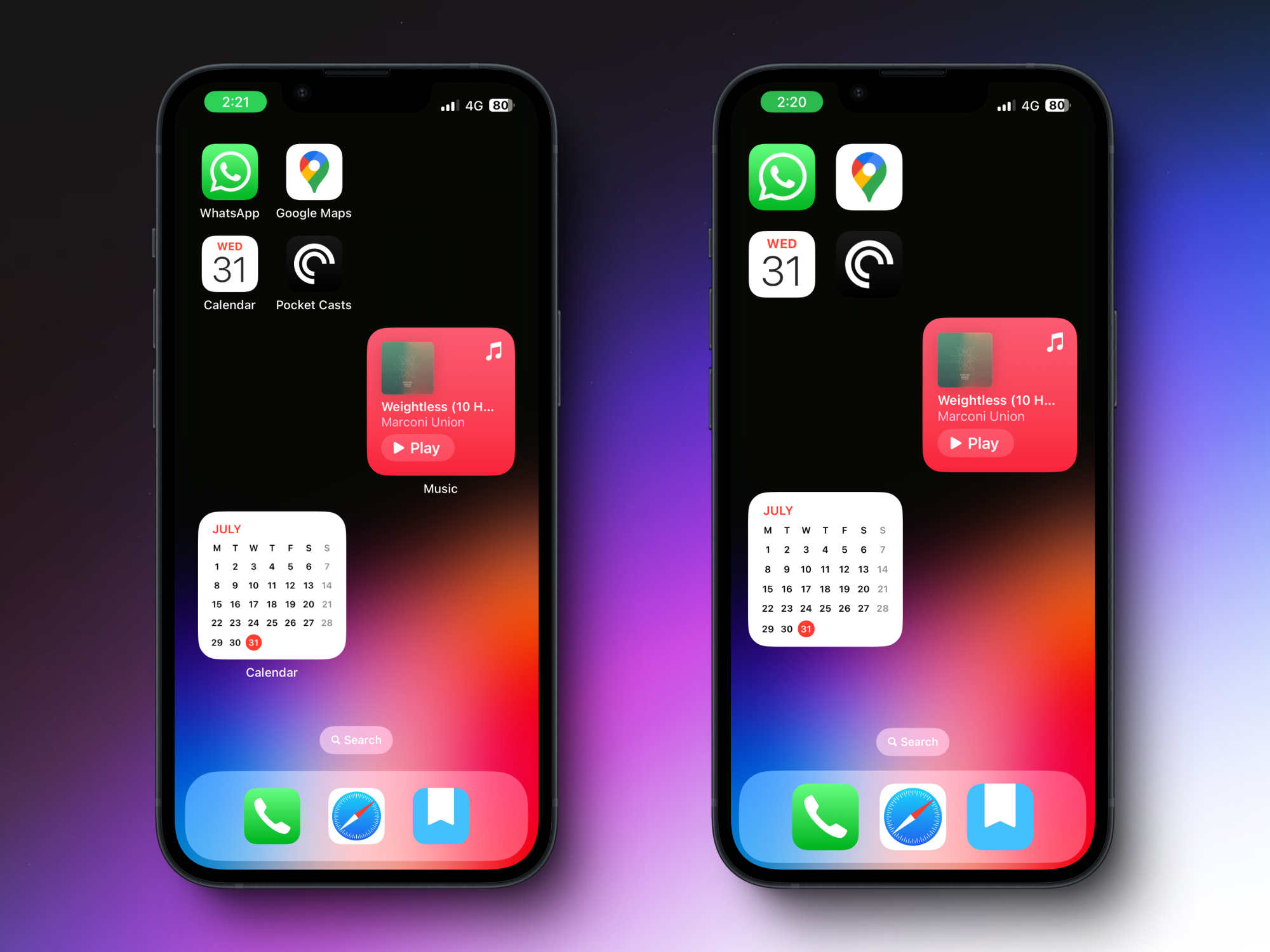
사용자 지정 화면에 있는 동안 한 걸음 더 나아가 보다 균일한 모습을 연출할 수 있습니다.
틴트 모드로 전환하고 틴트 색상을 선택한 다음 선택적으로 다크 모드를 활성화합니다.
이렇게 하면 화면이 정말 뜹니다. 눈에 가장 잘 보이는 것이 무엇인지 확인하기 위해 놀아보세요.
2023.10.09-아이폰 버튼을 눌렀을 때 시리가 열리지 않게 하는 방법
아이폰 버튼을 눌렀을 때 시리가 열리지 않게 하는 방법
아이폰 버튼을 눌렀을 때 시리가 열리지 않게 하는 방법 아이폰에서 사이드 버튼(신형 모델) 또는 홈 버튼(구형 모델)을 길게 누르면 실수로 Apple의 음성 비서 Siri를 트리거할 수 있습니다. 다행
kanonxkanon.tistory.com
2023.10.09-아이폰 볼륨이 자꾸 저절로 작아질 때 해결 방법을 알아보자
2023.12.01-유튜브에서 보고싶지 않은 특정 광고를 차단하는 방법
유튜브에서 보고싶지 않은 특정 광고를 차단하는 방법
유튜브에서 보고싶지 않은 특정 광고를 차단하는 방법 유튜브에 폭식해서 똑같은 성가신 사전 롤 광고를 몇 번이고 받아본 적이 있습니까? 이 문제를 해결하는 가장 쉬운 방법은 유튜브 프리미
kanonxkanon.tistory.com
2024.04.22-iPhone으로부터 문자 메시지를 받을 수 없는 경우 확인 해 볼 것
-
'IT 이것저것 > iphone' 카테고리의 다른 글
| 아이폰 오류, 편집한 사진을 저장, 사진 편집을 저장할 수 없는 iOS 18 버그 (0) | 2024.11.23 |
|---|---|
| 아이폰의 암호를 4~6자리 및 영숫자 넣어서 변경하는 방법 (1) | 2024.10.08 |
| 아이클라우드 iCloud 연결 오류를 해결하는 4가지 방법을 알아보자 (0) | 2024.07.30 |
| 휴대폰 또는 이어폰의 무선충전은 어떤 원리로 작동할까요? (0) | 2024.07.08 |
| 스마트 폰의 배터리 수명을 단축시키는 좋지 않은 습관 알아보기 (0) | 2024.06.16 |




댓글
KaNonx카논님의
글이 좋았다면 응원을 보내주세요!
이 글이 도움이 됐다면, 응원 댓글을 써보세요. 블로거에게 지급되는 응원금은 새로운 창작의 큰 힘이 됩니다.
응원 댓글은 만 14세 이상 카카오계정 이용자라면 누구나 편하게 작성, 결제할 수 있습니다.
글 본문, 댓글 목록 등을 통해 응원한 팬과 응원 댓글, 응원금을 강조해 보여줍니다.
응원금은 앱에서는 인앱결제, 웹에서는 카카오페이 및 신용카드로 결제할 수 있습니다.